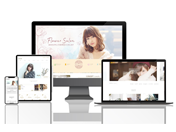無料のGoogleフォームで予約システムを構築できる?作成方法を徹底解説
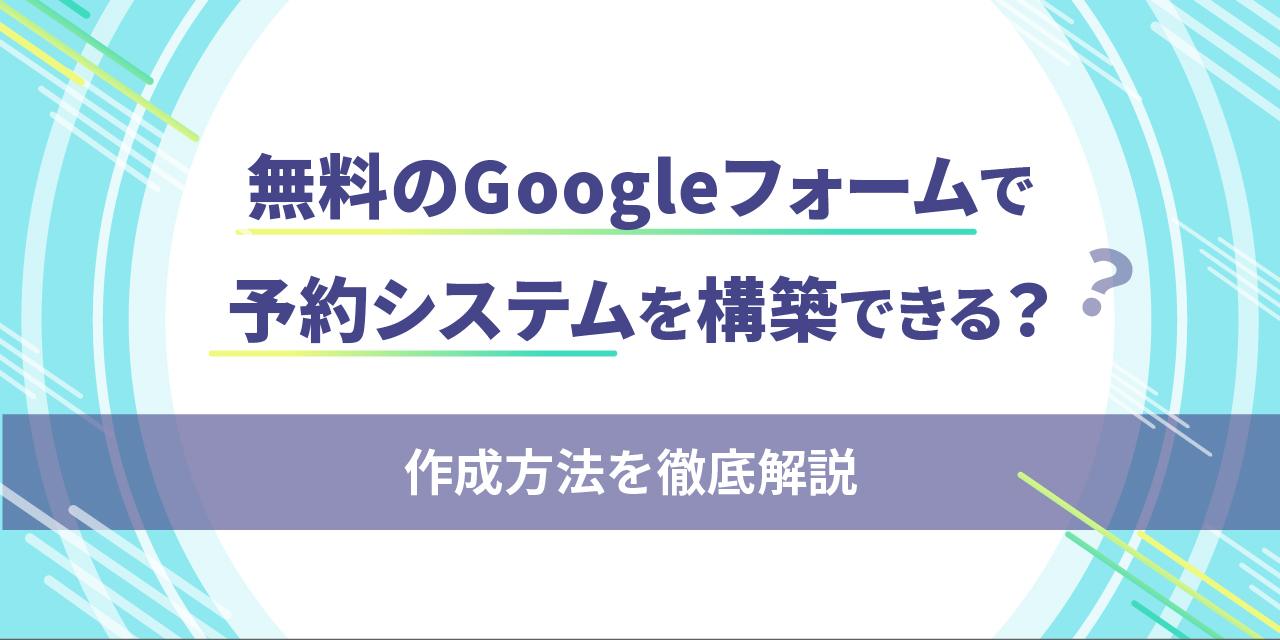
サロンで予約システムを導入する方法の一つに、無料で利用できるGoogleフォームを使った方法があります。とはいえ、どうやって予約フォームを作るのか、どのように運用していけば良いのか分からない方も多いのではないでしょうか。
今回は、Googleフォームを予約システムに使うメリットやデメリット、使う際の注意点、作成方法について解説します。コストをかけずに予約システムを作りたいという方は、ぜひ最後まで読んでいただき、サロン運営の参考にしてください。
▼ 目次[表示] ▲ 目次[非表示]
予約システムとして活用できる無料のGoogleフォームとは?

Googleフォームは、Googleが無償提供するウェブベースのツールです。ユーザーはアンケートや情報収集などのためのフォームをカスタマイズし、他のユーザーに対して回答を求めることが可能です。
サロンや美容室では、予約管理や顧客のフィードバック収集など、さまざまなシーンで活用することができます。
主な機能として、次の項目が挙げられます。
- フォームの作成
- ユーザーからの回答収集
- 収集した回答の集計とデータ分析
データ分析機能では、アンケートの回答を単なるテキストではなく、グラフやチャートで視覚的に表現することも可能です。
これらの機能を活かして、次のような場面で活用できるでしょう。
- 連絡先情報の収集
- イベントへの出席確認
- 製品やサービスに対するフィードバック収集
- ワークショップやセミナーの参加申し込み
- 顧客満足度調査
また、質問項目を自由に選択できるため、用途に合わせてフォームをカスタマイズできます。初心者でも利用しやすいテンプレートも提供されているため、感覚的に使いやすいことが特徴です。
気軽に使えて便利だね
Googleフォームを予約システムとして使うメリット

主なメリットとして挙げられるのは、次の3つです。
- 無料で使える
- 回答項目を自由に設定できる
- 回答を自動集計してくれる
それぞれ解説しますので、1つずつ確認していきましょう。
無料で使える
完全に無料で利用できるため、予約システムを導入する際の導入費用やランニングコストが発生しません。
サロン経営において予算を効果的に活用するための選択肢として、コスト面で大きなアドバンテージがあります。
- POINT
-
- 無料で使えるため、大幅にコストを削減できる。
回答項目を自由に設定できる
予約フォームを作成する際の柔軟性もメリットの一つです。カレンダーからの日付選択や、特定のサービスの選択、顧客情報の入力など、サロンのニーズに合わせて質問項目を自在に調整できます。
これにより、必要な情報を的確に収集し、カスタマイズされた予約体験を提供可能です。
いろんな項目があって使いやすい
回答を自動集計してくれる
回答を自動的に収集し、Googleスプレッドシートに出力する機能もあります。手動でのデータ集計作業が不要なため、スタッフの時間を節約しつつ正確なデータ管理が可能です。
予約数や顧客の要望などの情報が一元化されることにより、効率的な経営判断のサポートが期待できます。
手間も省けるし分析もできそうだね
Googleフォームを予約システムとして使うデメリット

一方、デメリットとして次の項目が挙げられます。
- 住所の自動入力ができない
- 外部ツールと連携しにくい
- 顧客管理やオンライン決済機能を使えない
- フォームの最適化が難しい
メリットだけでなくデメリットについても確認した上で、導入を検討しましょう。それでは、1つずつ解説します。
住所の自動入力ができない
多くの予約システムは、郵便番号を入力するだけで住所が自動的に入力される仕組みを持っています。しかし、Googleフォームにはこの機能が備わっていないため、ユーザーは住所を手動で入力する必要があることに煩雑さを感じる場合があるでしょう。
- POINT
-
- 郵便番号入力による住所自動入力には対応していない。
外部ツールと連携しにくい
Googleフォームは外部ツールとの連携機能が限られており、顧客管理システムや営業支援ツールと連携して予約情報を一元管理することが難しい特徴があります。
他のシステムとのシームレスな連携が必要な場合には、別のツールを使う必要があるため、注意が必要です。
より機能を充実させるなら移行したほうがよさそう
顧客管理やオンライン決済機能を使えない
Googleフォームは回答の収集に適していますが、顧客管理やオンライン決済機能は備えられていません。
顧客情報を管理したり、オンライン決済を処理したりする必要がある場合は、別途ツールを導入する必要があるため、注意してください。
- POINT
-
- 顧客管理やオンライン決済には対応していない。
フォームの最適化が難しい
Googleフォームはシンプルで使いやすい一方、細かなカスタマイズやデザインの変更が難しい傾向にあります。
特に、フォームの最適化を行い、ユーザーのストレスを軽減するための調整が難しいことがあるため、カスタマイズ性を重視する場合には考慮が必要です。
どんな機能が必要が予め確認しておきましょう
Googleフォームを予約システムとして使う際の注意点

無料で使えるGoogleフォームですが、利用する際は次の点に気をつけましょう。
- 回答者のアカウントが必要な場合がある
- 問い合わせの管理は難しい
- カレンダーとの連携はコーディングが必要
それぞれについて解説します。
回答者のアカウントが必要な場合がある
フォームの設定によっては、回答者がGoogleアカウントを持っていないと回答できない場合があります。
特に、ファイルアップロードなどが必要な場合、回答者にGoogleアカウントが必要となります。アカウントを持っていないユーザーの回答率が低下する可能性があるため、アカウント不要なフォームツールを検討することも選択肢の一つです。
- POINT
-
- Googleアカウントが必要な場合があり、全員が確実に回答できるとは限らない。
問い合わせの管理は難しい
収集した情報はスプレッドシートで確認できますが、顧客管理や問い合わせ管理は限定的なものとなります。
フォームからの返信や対応状況の確認が難しく、外部ツールとの連携も難しいため、完全な顧客管理を行いたい場合は、フォームと別のCRMツールの組み合わせを検討することがおすすめです。
他のツールでは管理画面やチャットツールから直接対応できる場合があるため、問い合わせ対応の際には返信の手間や便利さを考慮してツールを選びましょう。
色々組み合わせるのはややこしそう
カレンダーとの連携はコーディングが必要
GoogleフォームとGoogleカレンダーを連携して予約情報を効果的に管理するには、Google Apps Script(GAS)というプログラミング言語を用いる必要があります。
しかし、GASの使用にはプログラム言語の知識が求められるため、コーディングが難しい場合や時間が限られている場合には、別の予約サービスツールを検討するのがおすすめです。
専門じゃないとできないね
予約フォームを作成する方法

ここでは、4つのステップでフォームの作成方法を解説します。
- 新しいフォームを作成:ログインし、「+新規」をクリック
- ページの項目を編集:質問タイプを選択し、質問文や選択肢を追加
- プレビューを確認:「目」のアイコンをクリックしてフォームをプレビュー
- 必要に応じて編集:ユーザーが回答する際の表示を確認し、必要に応じて修正
- Googleスプレッドシートと連携:「回答」タブで、Googleスプレッドシートアイコンをクリックしてスプレッドシートを作成または選択
Googleスプレッドシートと連携:「回答」タブで、Googleスプレッドシートアイコンをクリックしてスプレッドシートを作成または選択
ページを編集する際は、必要に応じてセクションを追加し、フォームのレイアウトをカスタマイズ可能です。
全ての手順を終えることで、フォームの回答が自動的にスプレッドシートに転記されます。
参考までに、予約に最低限必要な項目として以下の要素が挙げられます。
- 予約日時
- 名前
- 住所
- 予約人数
- 電話番号
- メールアドレス
- 備考
このほかにも、必要な項目があれば適宜追加し、最適化されたフォームを作成しましょう。
知りたい項目、使いたい機能によってツールを選びましょう
まとめ
本記事では、Googleフォームを使った予約システムの構築方法について解説しました。無料で利用できる反面、カスタマイズ性の低さや他ツールにある機能(住所の自動入力・問い合わせ対応など)を使えないデメリットも存在するため、十分に検討した上で導入するのがおすすめです。
今回お話しした内容を参考に、サロンや美容室に予約システムを導入し、経営の効率化を目指していきましょう。